|
Öffne das Material & Tube im PSP
1.
Öffne eine neue Leinwand 900x 650px transparent
Auswahl alle Auswählen
Öffne "Christmas7"
Bearbeiten - kopieren und auf deinem Bild - In eine Auswahl einfügen
Auswahl aufheben
2.
Ebene duplizieren
Benenne diese 2 Ebenen Xero 1 und 2
3.
Geh auf
der Originalebene Xero1
Effekte -Xero -Sparkles
mit diesen Einstellungen:

Geh auf
der Ebene Xero 2
Effekte -Xero -Sparkles
mit diesen Einstellungen:
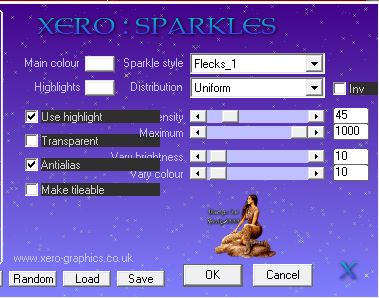
4.
Öffne "merydesign_mist Noël_4"
Bearbeiten - Kopieren - und auf deinem Bild - Einfügen als neue Ebene
den Ebenenmodus auf weiches Licht.
5.
Öffne "schleife"
Bearbeiten - Kopieren - und auf deinem Bild - Einfügen als neue Ebene
Ebene duplizieren
6.
Öffne "ornament"
Bearbeiten - Kopieren - und auf deinem Bild - Einfügen als neue Ebene
Effekte - Bildeffekte - Versatz

7.
Öffne "decor_1"
Bearbeiten - Kopieren - und auf deinem Bild - Einfügen als neue Ebene
Effekte - Bildeffekte - Versatz

8.
Öffne "decor_2"
Bearbeiten - Kopieren - und auf deinem Bild - Einfügen als neue Ebene
verschieb es passend wie bei mir ins Bild
9.
Öffne "merydesign_femme2637"
Bearbeiten - Kopieren - und auf deinem Bild - Einfügen als neue Ebene
Effekte - Bildeffekte - Versatz

10.
Öffne "Sterne"
Bearbeiten - Kopieren - und auf deinem Bild - Einfügen als neue Ebene
Effekte - Bildeffekte - Versatz

Ebene duplizieren
Benenne diese 2 Ebenen Sterne 1 und 2
Geh auf
der Originalebene Sterne1
11.
Effekte- Alien Skin Xenofex 2 -Constellation
mit diesen Einstellungen

Geh auf
die Ebene Sterne 2
Effekte- Alien Skin- Xenofex 2 - Constellation
Random Seed klicken
12.
Geh in der Ebenentabelle auf die Ebene mit der Frautube
Effekte -Eye Candy Impact-Perspektive Shadow
mit diesen Einstellungen :
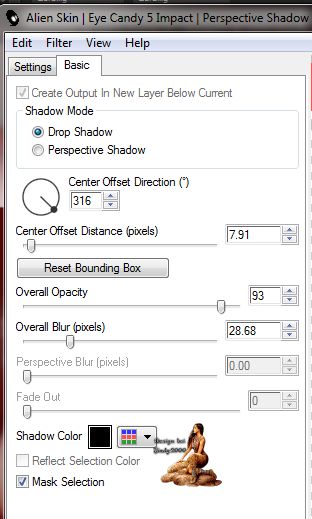
Geh in deiner Ebenentabelle auf die oberste Ebene
13.
Neue Rasterebene
Fülle diese Ebne mit dem Muster "gldballs "
Auswahl alle Auswählen
Auswahl ändern verkleinern 5
Klicken Sie auf die Löschtaste
14.
Neue Rasterebene
3D-Effekte - Aussparung
mit diesen Einstellungen:

Auswählen aufheben
15.
Setz noch dein Wasserzeichen und das Copy aufs Bild
Schließe alle doppelte kopieren
Jetzt kommen wir zur Animation
Bearbeiten Inhalt kopieren -alle kopieren
Öffne Animation Shop
Als neue Animation einfügen
Zurück in PSP
Schließe Ebene
Xero1
1und Sterne 1
Schalte Kopie
Xero 2 und
Sterne 2
an
Kopieren aller Ebenen
Geh wieder in den Ani- Shop
Einfügen nach dem aktuell ausgewählten Einzelbild
Nun Schaue dir deine Ani an und speichere sie als Gif.
FERTIG
Möchtest Du mir dein Bild zusenden, dann bitte hier klicken
  
|